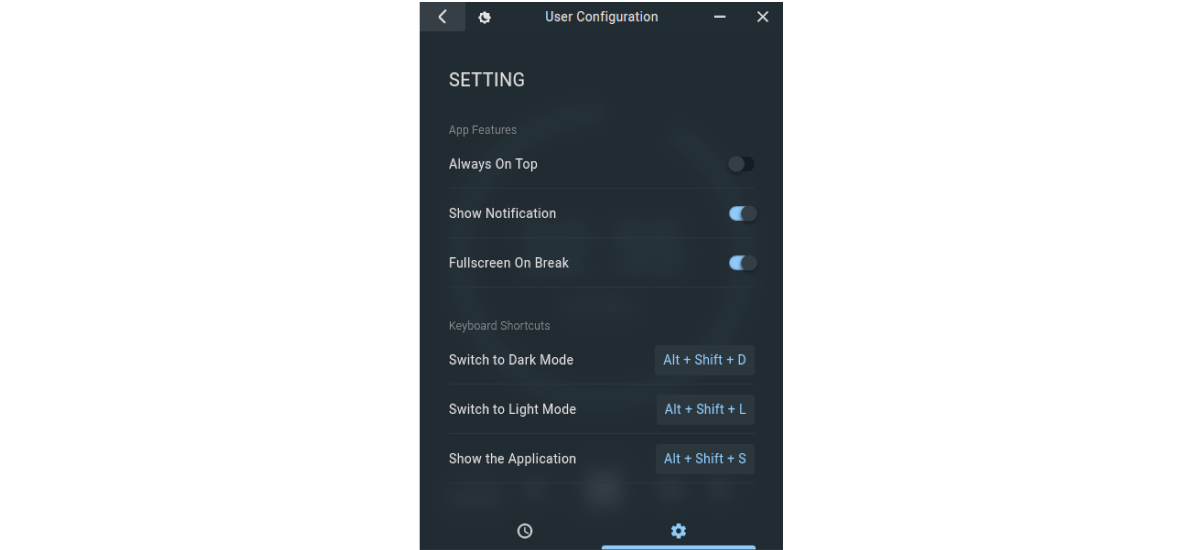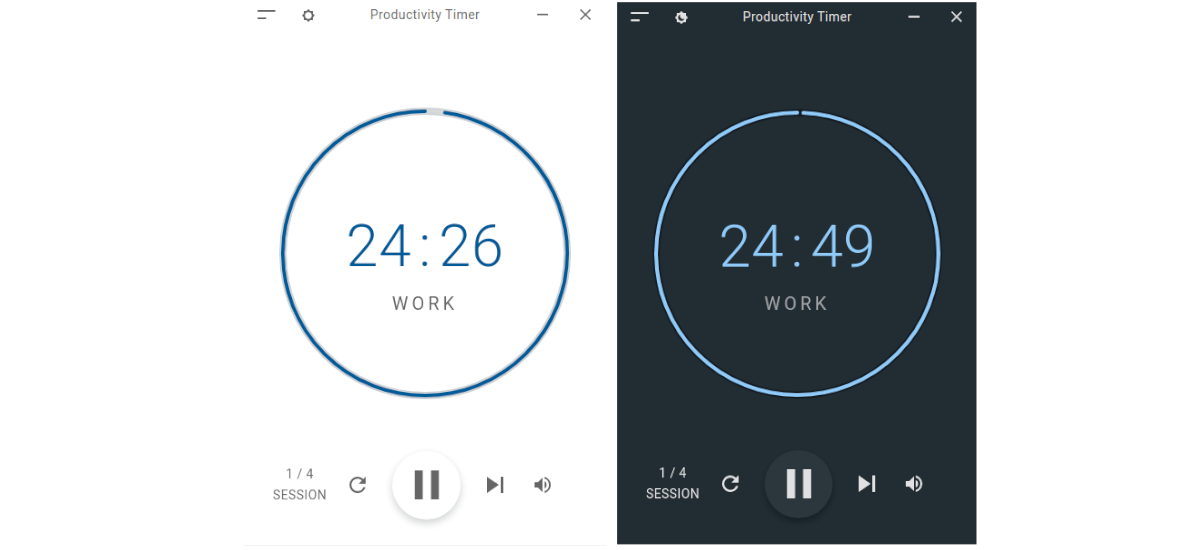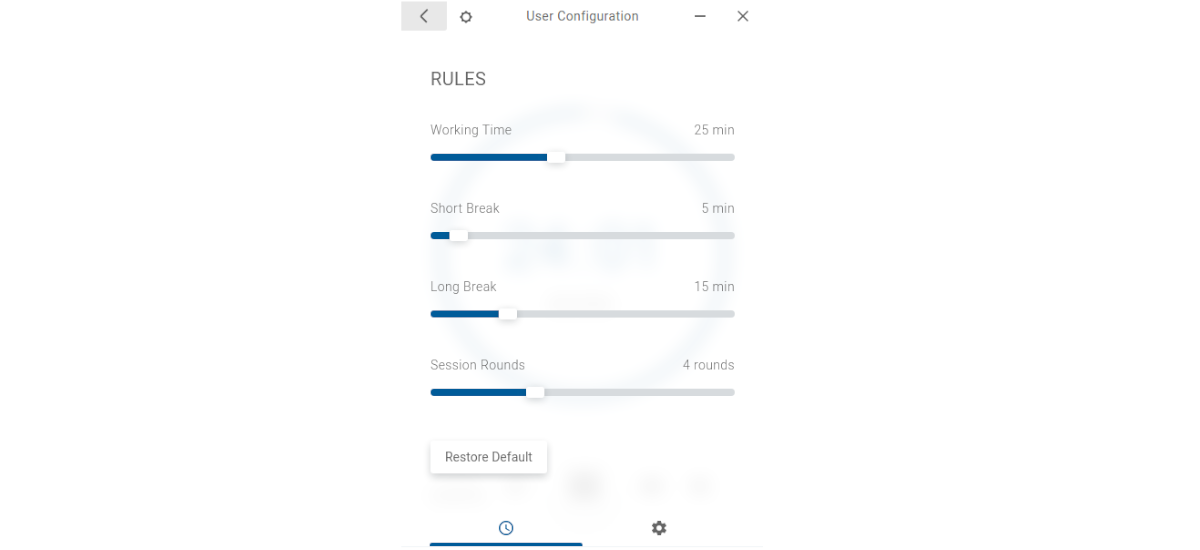Nel prossimo articolo daremo un'occhiata a Productivity Timer. Questo è un software di gestione del tempo gratuito e open source per Gnu / Linux, Windows e MacOS. Con questa applicazione potremo gestire il nostro tempo e quindi rilassare i nostri occhi.
Il programma raggiunge gli utenti con un timer Pomodoro standard di 25 minuti e ci offre una pausa di 5 minuti. Ma possiamo impostare i nostri tempi personalizzati, riposo e turni di sessione. Productivity Timer vuole aiutare gli utenti a essere più produttivi e rimanere concentrati sul lavoro.
Caratteristiche generali del timer di produttività
Alcune di queste funzionalità sono opzionali, quindi possiamo disabilitarle o abilitarle a piacere.
- Avremo la possibilità di stabilire regole personalizzate. Possiamo personalizzare liberamente le nostre regole se non ci piacciono le impostazioni predefinite.
- L'app sarà sempre in primo piano di tutte le applicazioni in esecuzione sul desktop. Questo può essere utile quando siamo interessati a monitorare il nostro tempo in modo costruttivo.
- Possiamo anche eseguire l'app in background. Questo ci darà la possibilità di chiudere l'applicazione e lasciarla funzionare in background se non vogliamo che ci distragga.
- Visualizzazione delle notifiche. Se questa opzione è abilitata lo faremo mostrerà le notifiche sul desktop su ogni lavoro finito, riposo breve finito e su riposo lungo finito.
- Schermo intero in pausa. Quando questa funzione è abilitata, il programma disabilita la tastiera e il mouse durante la pausa e verrà automaticamente visualizzato a schermo intero, quindi non potremo uscire dalla pausa.
- Avremo la possibilità di utilizzare alcune scorciatoie da tastiera.
- Per impostazione predefinita, l'app sceglierà il tema, a seconda del tema del colore del nostro sistema operativo quando lo installiamo per la prima volta. Potremo cambiare i temi a nostro piacimento tra i modalità oscura e il modalità luce.
- Modalità silenziosa. Facoltativamente possiamo disattivare l'audio ad ogni notifica.
- Applicazione controllerà automaticamente gli aggiornamenti e ci informerà se disponibili. Scaricherà automaticamente gli aggiornamenti, quindi non dobbiamo preoccuparci di scaricare una nuova versione.
Queste sono solo alcune delle funzionalità offerte da questo programma. Loro possono consultarli tutti in modo più dettagliato dal pagina GitHub del progetto.
Installa Productivity Timer Time Management su Ubuntu
Possiamo installare l'applicazione di gestione del tempo tramite il suo pacchetto .deb e snap.
Utilizzando il pacchetto .deb
Avremo la possibilità di scarica l'ultima versione di Productivity Timer da pagina di rilascio del progetto. Mentre digito queste righe, il nome del file scaricato è "produttività-timer_1.0.6_amd64.deb'. Questo nome cambierà con l'avanzare delle versioni del programma.
Una volta terminato il download, apriremo un terminale (Ctrl + Alt + T) e ci sposteremo nella cartella in cui abbiamo salvato il file scaricato. Quando ci arriviamo, possiamo già eseguire il seguente comando per installa l'app Productivity Timer con il comando:
sudo dpkg -i productivity-timer_1.0.6_amd64.deb
Questo installerà questa applicazione di gestione del tempo su Ubuntu. Ora possiamo cercare il tuo lanciatore nella nostra squadra.
disinstallazione
a rimuovere questo programma dal nostro sistema, dovremo solo scrivere in un terminale (Ctrl + Alt + T) il seguente comando:
sudo apt remove productivity-timer
Utilizzando snap
Avremo anche il suo corrispondente confezione a scatto per procedere con la sua installazione. In un terminale (Ctrl + Alt + T) dovremo solo eseguire il seguente comando di installazione:
sudo snap install productivity-timer --candidate
disinstallazione
Se scegliamo di installare tramite pacchetto snap, possiamo disinstallare questo programma digitando in un terminale (Ctrl + Alt + T):
sudo snap remove productivity-timer
Tutte queste caratteristiche si basano sui gusti, le esigenze e le preferenze personali dell'autore. Questo ci invita a commentare quali caratteristiche dell'applicazione ci piacciono di più e quali no. Inoltre, da allora è nella sua fase iniziale, i contributi sono ben accetti e molto apprezzati. Può essere ottenuto maggiori informazioni su questo progetto nel tuo Pagina GitHub.